Kako nastaviti skriti kazalec pri vnosu podatkov v sistemu Windows 10/11

Vas moti situacija, ko se kazalec miške med tipkanjem pojavi v besedilnem polju?

Za Windows 11 je na voljo veliko tem, vendar so temne teme še posebej privlačne, saj so resnično edinstvene. Poleg tega so temne teme pogosto videti bolj privlačne.
Če ste ljubitelj temnega načina in iščete zanimive temne teme za prilagoditev svojega računalnika z operacijskim sistemom Windows 11, ne zamudite naslednjega članka! Quantrimang.com je zbral nekaj najboljših temnih tem, med katerimi lahko izbirate.
1. Temni način Windows 11
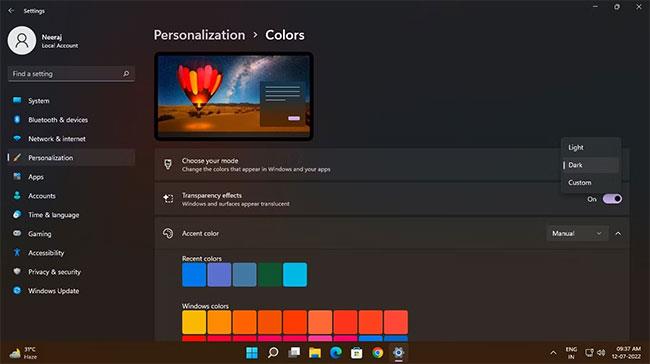
Windows 11 ima odličen temni način, ki ga lahko preprosto omogočite v operacijskem sistemu in aplikacijah.
Z desno miškino tipko kliknite gumb Start (ikona Windows) v opravilni vrstici in izberite Nastavitve. V nastavitvah kliknite Personalizacija v levem podoknu in nato izberite Barve. Na strani Barve kliknite spustno puščico poleg možnosti Izberite način in izberite Način.
Dodate lahko tudi bližnjice na tipkovnici za vklop in izklop temnega načina v sistemu Windows 11 . In celo načrtujte temni način s priročno aplikacijo .
2. Siva Eva
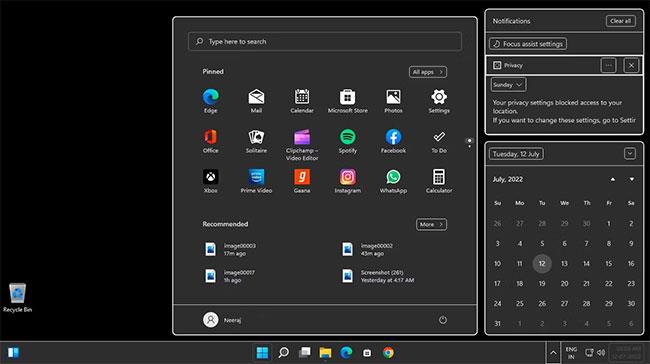
Grey Eve je preprosta tema, ki vaše namizje spremeni v globok temen prostor. Poleg tega daje aplikacijam Windows temno sivo barvo z belo obrobo okoli njih. Ta sivi učinek boste videli v nastavitvah, meniju Start, podoknu Koledar, podoknu z obvestili, Raziskovalcu datotek in oknih drugih sistemskih aplikacij.
Po besedah razvijalca Gray Eve temelji na temi Windows High Contrast, ki jo lahko uporabite brez spreminjanja sistema.
3. Severni sij
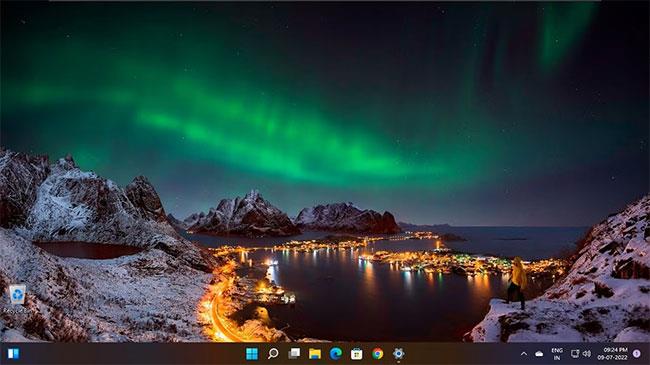
Severni sij ali Aurora Borealis so lesketajoče se naravne svetlobe na nebu. Ta spektakularna svetlobna predstava nastane, ko zemeljsko magnetno polje preusmeri energijske delce s Sonca proti severnemu polu.
Severni sij že tisočletja navdušuje znanstvenike in opazovalce neba. S to brezplačno temo si lahko ogledate čarobnost, ki jo prinašajo na vaše namizje. Uživajte v osupljivih fotografijah z dolgo osvetlitvijo severnega sija Borealis in Rimske ceste z vsega sveta, vključno z Norveško, Islandijo, Tajsko in Dolino smrti v ZDA.
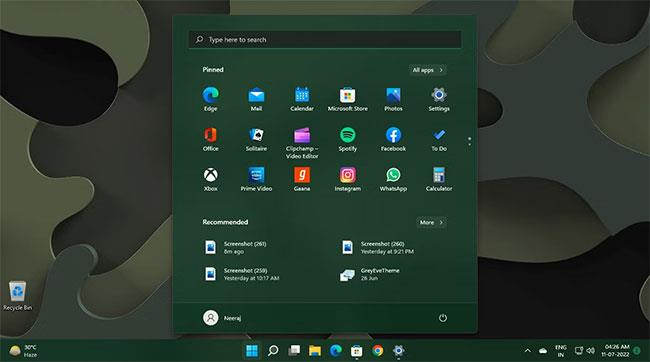
Kot že ime pove, ta tema predstavlja umetnost kamuflaže z značilnimi temno modrimi lisami. Obstaja tipičen kamuflažni dizajn in drugi dizajni z lepoto dreves, jezer in gora.
Ta ekskluzivni tematski paket vključuje 9 slik, ki bodo vašemu namizju Windows prinesle videz, navdihnjen z naravo. Poleg tega je ta tema zasnovana tako, da se popolnoma ujema z miško Microsoft Forest Camo Special Edition Bluetooth.
Druga zanimiva temna tema, ki si jo lahko ogledate, je tematski paket Nightfall Camo Special Edition , ki ima podobno kamuflažno temo, vendar s svetlejšo modro barvo.
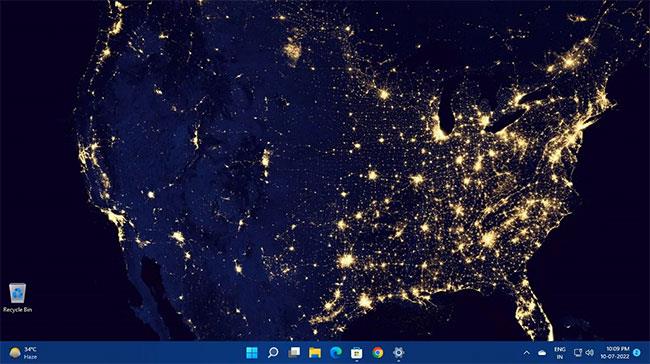
Če ste se spraševali, kako je videti Zemlja, ko gledate navzdol z modrega neba, ta tema ponuja očarljive slike našega planeta iz neverjetne perspektive.
S to temo boste dobili panoramski pogled na Zemljo, celine in globalno vreme. Ta vrhunski 4k tematski nabor 14 slik bo vaš zaslon oživel s sijajem planeta.
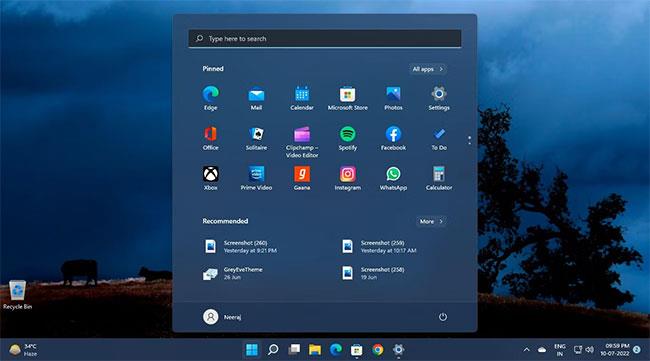
Modro in črno nebo v tej temni temi vključuje fotografije Tracy Hymas. Od globoko modrega neba nad kmetijami in polji do temnih oblakov pred nevihto, videli boste globino senc, ki zapolnjujejo vaš zaslon.
Vstopimo v skrivnostni gotski svet s to brezplačno temo za Windows!

Abstraktna dela pogosto nimajo določene oblike, vendar lahko prikazujejo nenavadno lepoto, še posebej, če gre za abstraktno sliko s temno temo. Ta zbirka temnih tem bo ustvarjalno izboljšala videz vašega namizja.
Ta tema ima 17 ozadij z ustvarjalnimi kombinacijami različnih oblik, barv in tekstur.
8. Temna fantazijska pokrajina
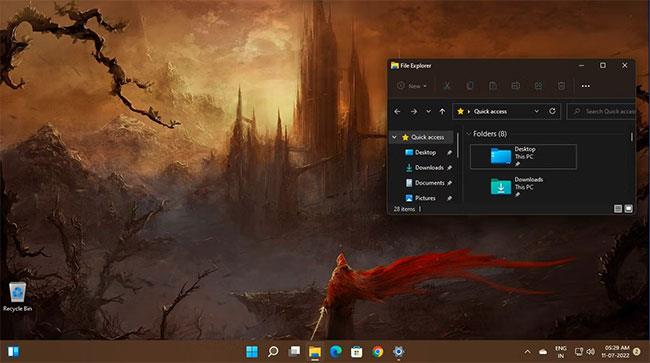
Včasih je fantazijska umetnost lahko strašljiva in temna. Če pa ste ljubitelj tega sloga, vam bo všeč videz skrivnostnih pokrajin, nenavadnih bitij in globokih senc na vašem zaslonu iz teme Dark Fantasy Landscape.
Uživajte v predstavi 16 domišljijskih pokrajin visoke ločljivosti s temnimi atmosferami, elementi grozljivk in majhnimi človeškimi figurami, ki se pojavljajo v ozadju.
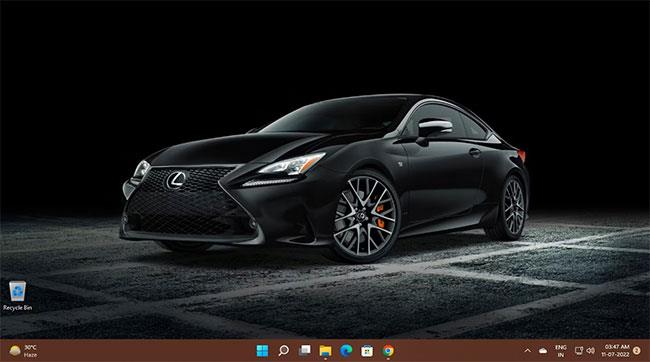
Posebej oblikovani avtomobili imajo posebno mesto v glavah ljubiteljev hitrosti. Izkušnja postane bolj privlačna, ko barve potemnijo in odsevajo osupljiv pogled.
Če imate radi hitre avtomobile v temnih barvah, vam bo všeč ta tema Temni avtomobili s 17 HD ozadji, ki prikazujejo luksuzne avtomobilske znamke in modele, kot so Lamborghini, Audi, Aston Martin, Maserati, Lexus itd. ...
10. Temno Amoled
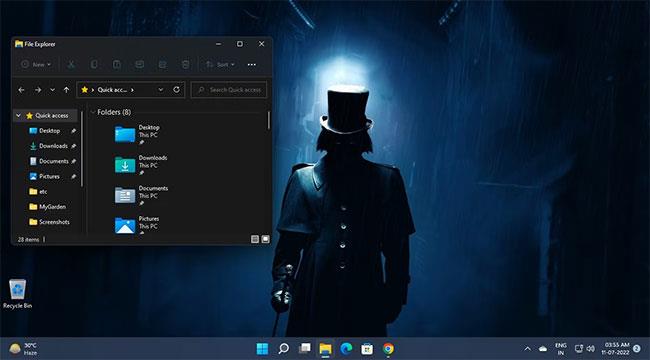
Če imate radi vznemirjenje grozljivk, skrivnosti in domišljije, vam bo všeč ta tema Dark Amoled. Tema prikazuje prizore iz filmov, ki jih navdihuje zombiji, grozljivk in domišljijske umetnosti.
Zlobna bitja, duhovi, mesta s straši in temni gozdovi – vse v tej temni temi s 16 vrhunskimi HD ozadji za namizje Windows 11.
11. Temni prostor
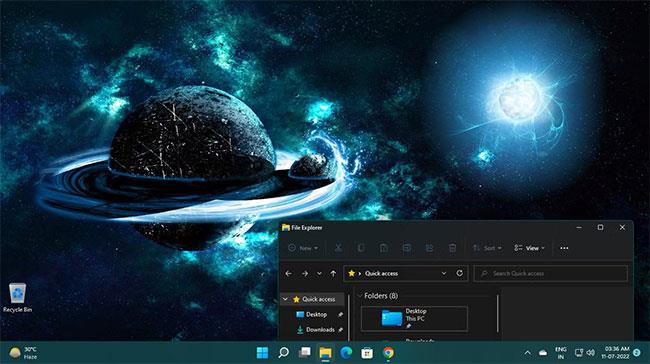
Če vas vesolje in njegove skrivnosti zanimajo, vas bo tema Dark Space navdušila.
Z 18 ozadji ultra visoke ločljivosti ta temna tema vsebuje prizore, kot je lesketanje zvezd v prostrani temi, lepoto planetov, obdanih z živahnimi barvami, in številne druge dih jemajoče slike, ki osvetlijo vaše namizje in računalnik.
Vas moti situacija, ko se kazalec miške med tipkanjem pojavi v besedilnem polju?
Medtem ko Discord večino časa deluje gladko, lahko občasno naletite na težavo, ki vam povzroči glavobol, ko poskušate ugotoviti, kako jo rešiti.
Če ne uporabljate Pripovedovalca ali želite uporabiti drugo aplikacijo, jo lahko preprosto izklopite ali onemogočite.
Windows je opremljen s temno temo, ki izboljša splošno estetiko sistema. Vendar je ta možnost omejena in morda ne vpliva na nekatere aplikacije.
Medtem ko čakate, da Microsoft uradno uvede Copilot v Windows 10, lahko to storitev klepetalnega robota AI izkusite že zgodaj z uporabo orodij tretjih oseb, kot je ViveTool.
Podnapisi v živo pomagajo vsem, vključno s tistimi, ki so gluhi ali naglušni, bolje razumeti zvok z ogledom napisov povedanega.
Ta priročnik vam bo pokazal, kako v celoti ponastaviti komponente in pravilnike storitve Windows Update na privzete v sistemu Windows 11.
Vaš Windows 11 poroča o napaki, ker ne prejema dovolj RAM-a, primanjkuje RAM-a, medtem ko je RAM naprave še vedno na voljo. Ta članek vam bo pomagal hitro rešiti to situacijo.
Številni uporabniki imajo težave pri namestitvi orodja za urejanje videa Clipchamp prek trgovine Microsoft Store. Če imate isto težavo in želite namestiti in preizkusiti to brezplačno orodje za urejanje videa, ne skrbite!
Gigabyte postane naslednji proizvajalec računalniških komponent, ki je objavil seznam modelov matičnih plošč, ki podpirajo združljivost in brezhibno nadgradnjo na Windows 11.
Pogosta težava med temi je, da potem, ko omogočite Hyper-V v sistemu Windows 11, ni mogoče zagnati na zaklenjenem zaslonu.
Gonilniki strojne opreme v računalniku se uporabljajo za komunikacijo strojne opreme z operacijskim sistemom.
Lokalna varnostna politika je zmogljiva funkcija sistema Windows, ki vam omogoča nadzor varnosti računalnikov v lokalnem omrežju.
Paint Cocreator je funkcija, vdelana v aplikacijo Microsoft Paint. Ustvari lahko več različic slik z uporabo DALL-E, slikovnega sistema AI, ki temelji na vnosu besedila, ki ga zagotovite.
Ne glede na to, ali želite vaditi govor, obvladati tuji jezik ali ustvariti podcast, je snemanje zvoka v računalniku z operacijskim sistemom Windows 11 preprost postopek.
Varčevanje z baterijo je ena od uporabnih vgrajenih funkcij sistema Windows 11.
V nekaterih primerih boste morali znova zagnati računalnik z operacijskim sistemom Windows 11, da odpravite težave, namestite posodobitve, dokončate postopek namestitve ali izvedete nekatera druga potrebna opravila.
Ustvarjanje načrta porabe energije po meri za vas morda ni neobičajno, če Windows uporabljate že več let. Toda ali ste vedeli, da lahko uvozite in izvozite načrte porabe energije v sistemu Windows?
Z varnostno funkcijo, imenovano Dynamic Lock, lahko enostavno nastavite svoj računalnik, da se samodejno varno zaklene, ko zapustite delovno mesto, ne da bi morali popolnoma zaustaviti sistem.
Windows 11 je opremljen z napredno nastavitvijo, imenovano Hardware Accelerated GPE Scheduling, ki lahko poveča zmogljivost igranja iger in videa z optimizacijo moči GPE na osebnem računalniku.
Način kioska v sistemu Windows 10 je način samo za uporabo ene aplikacije ali dostop do samo 1 spletnega mesta z gostujočimi uporabniki.
Ta vodnik vam bo pokazal, kako spremenite ali obnovite privzeto lokacijo mape Camera Roll v sistemu Windows 10.
Urejanje datoteke gostiteljev lahko povzroči, da ne morete dostopati do interneta, če datoteka ni pravilno spremenjena. Naslednji članek vas bo vodil pri urejanju datoteke gostiteljev v sistemu Windows 10.
Če zmanjšate velikost in kapaciteto fotografij, jih boste lažje delili ali pošiljali komurkoli. Zlasti v sistemu Windows 10 lahko z nekaj preprostimi koraki množično spreminjate velikost fotografij.
Če vam zaradi varnosti ali zasebnosti ni treba prikazati nedavno obiskanih predmetov in mest, jih lahko preprosto izklopite.
Microsoft je pravkar izdal Windows 10 Anniversary Update s številnimi izboljšavami in novimi funkcijami. V tej novi posodobitvi boste videli veliko sprememb. Od podpore za pisalo Windows Ink do podpore za razširitev brskalnika Microsoft Edge, meni Start in Cortana sta bila prav tako bistveno izboljšana.
Eno mesto za nadzor številnih operacij neposredno na sistemski vrstici.
V operacijskem sistemu Windows 10 lahko prenesete in namestite predloge pravilnika skupine za upravljanje nastavitev Microsoft Edge in ta vodnik vam bo pokazal postopek.
Temni način je vmesnik s temnim ozadjem v sistemu Windows 10, ki računalniku pomaga varčevati z energijo baterije in zmanjša vpliv na oči uporabnika.
Opravilna vrstica ima omejen prostor in če redno delate z več aplikacijami, vam lahko hitro zmanjka prostora, da bi lahko pripeli več priljubljenih aplikacij.




























